Exchange Online のユーザーにアドレス帳ポリシーを割り当てる
アドレス帳ポリシー (ABP) によって、ユーザーを特定のグループに分割し、Outlook と Web 上の Outlook (旧称 Outlook Web App) 内のカスタマイズされたグローバル アドレス一覧 (GAL) をそれらに与えることができます。 アドレス帳ポリシーの詳細については、「Exchange Online のアドレス帳ポリシー」を参照してください。
メールボックスを作成するとき、自動ではユーザーに ABP が割り当てられません。 ABP をメールボックスに割り当てないと、組織全体の GAL が Outlook と Web 上の Outlook でユーザーに表示されます。 さらに、ABP が割り当てられているユーザーは、ABP に指定されている GAL に存在する必要があります。
ABP の仮想組織を特定するには、メールボックス、連絡先、およびグループで CustomAttribute1 から CustomAttribute15 属性を使用することをお勧めします。これらの属性はすべての受信者の種類で最も広く利用でき、管理が可能であるためです。
ABP をメールボックスに割り当てるには、Exchange 管理センター (EAC) で ABP を選択するか、Exchange Online PowerShell で ABP を指定します。
はじめに把握しておくべき情報
予想所要時間 : 5 分未満。
既定では、Exchange Online のアドレス一覧の役割はどの役割グループにも割り当てられません。 アドレス一覧の役割を必要とするコマンドレットまたは機能を使用するには、その役割を役割グループに追加する必要があります。 詳細については、「役割グループの変更」を参照してください。
Exchange 管理センター (EAC) を開くには、「Exchange Online での Exchange 管理センター」を参照してください。 Exchange Online PowerShell へ接続するには、「Exchange Online PowerShell に接続する」を参照してください。
このトピックの手順で使用可能なキーボード ショートカットについては、「Exchange 管理センターのキーボード ショートカット」を参照してください。
EAC を使用して ABP をメールボックスに割り当てる
EAC で、[受信者>Mailboxes] をクリックします。
メールボックスの一覧で、変更するメールボックスを検索します。 次のとおり実行します。
メールボックスの一覧をスクロールします。
[ 検索
![] アイコン](../../exchangeonline/media/itpro_eac_.png) をクリックし、ユーザーの名前、電子メール アドレス、またはエイリアスの一部を入力します。
をクリックし、ユーザーの名前、電子メール アドレス、またはエイリアスの一部を入力します。[ フィルター ] アイコンをクリックすると、その他のフィルター オプションが表示されます。
[ メールボックスの管理 ] ページで、[ 表示名 ] 列の横の空白領域に表示されるボタン オプションを含む行内の任意の場所をクリックして、個々のメールボックスを選択します。
開いた [ ユーザー メールボックス ] ページで、[ メールボックス>メールボックス ポリシーの管理] をクリックします。
[ メールボックス ポリシーの管理 ] ページで、[ アドレス帳ポリシー] のドロップダウン矢印をクリックし、適用する ADP を選択します。
![[受信者] で EAC のメールボックスのアドレス帳ポリシー設定を示すスクリーンショット > 、[メールボックスの編集] > [メールボックスの編集] 機能 > 選択します。](../../exchangeonline/media/eac-address-book-policy-mailbox.png)
完了したら、[保存] をクリックします。
EAC を使用して複数のメールボックスに ABP を割り当てる
EAC で、[受信者>Mailboxes] をクリックします。
[メールボックスの管理] ページ で、メールボックス を選択し、[ メールボックス ポリシー] をクリックします。
[ メールボックス ポリシー の詳細] ウィンドウで、[ アドレス帳ポリシー] のドロップダウン矢印をクリックし、適用する ADP を選択します。
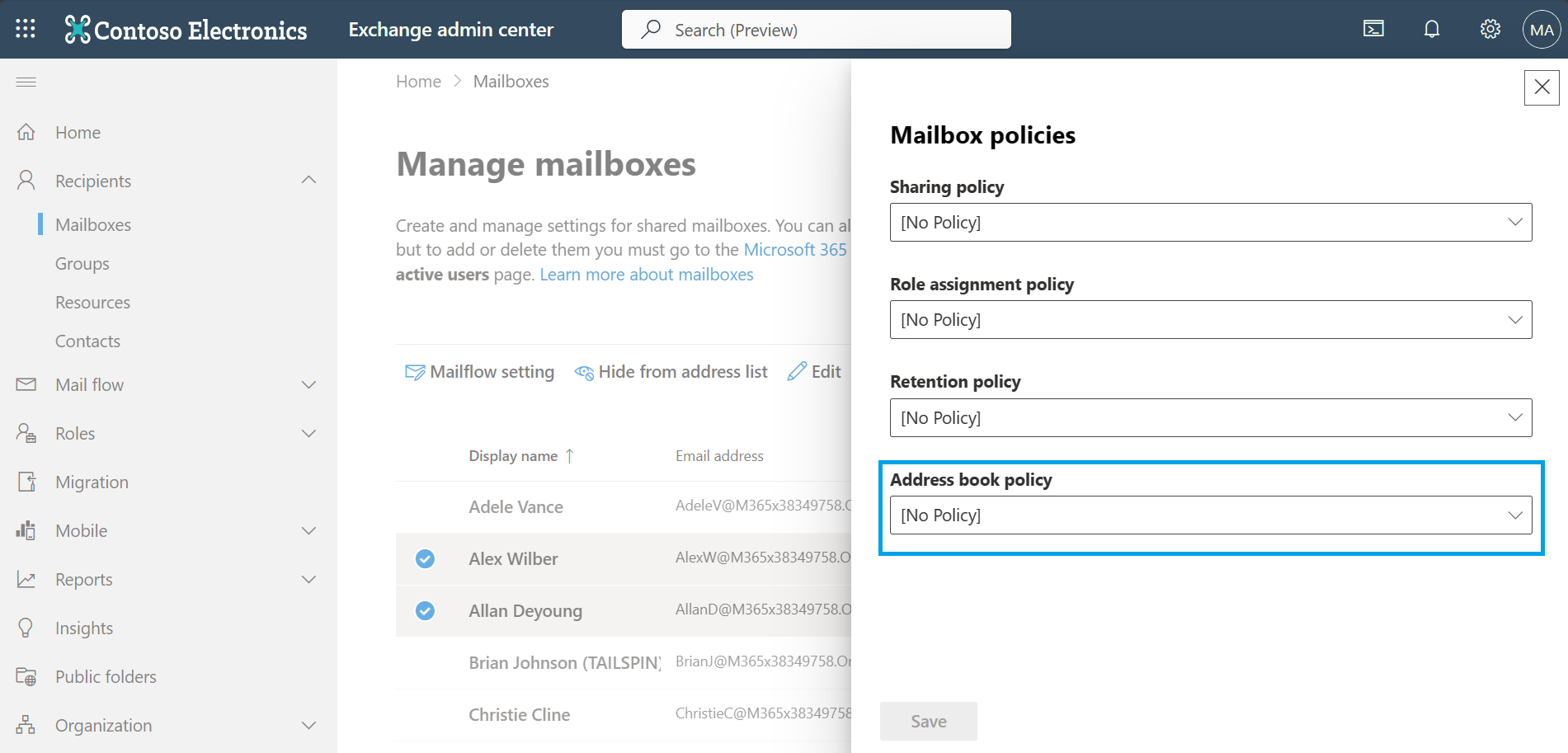
[保存] をクリックします。
Exchange Online PowerShell を使用してメールボックス ユーザーに ABP を割り当てる
メールボックスに ABP を適用するには、次の 3 つの基本的な方法を使用できます。
個々のメールボックス: 次の構文を使用します。
Set-Mailbox -Identity <MailboxIdentity> -AddressBookPolicy <ABPIdentity>次の使用例は、All Fabrikam という名前の ABP をメールボックス joe@fabrikam.comに割り当てます。
Set-Mailbox -Identity joe@fabrikam.com -AddressBookPolicy "All Fabrikam"属性でメールボックスをフィルター処理する: このメソッドでは、仮想組織を定義する一意のフィルター可能な属性 (CustomAttribute1 から CustomAttribute15 属性値など) を使用します。
構文では、次の 2 つのコマンドを使用します (1 つはメールボックスを識別し、もう 1 つはメールボックスに ABP を適用します)。
$<VariableName> = Get-Mailbox -ResultSize unlimited -Filter <Filter>$<VariableName> | foreach {Set-Mailbox -Identity $_.MicrosoftOnlineServicesID -AddressBookPolicy <ABPIdentity>}この例では、 CustomAttribute15 値が
FABされているすべてのメールボックス ユーザーに All Fabrikam という名前の ABP を割り当てます。$Fabrikam = Get-Mailbox -Filter "CustomAttribute15 -eq 'FAB'"$Fabrikam | foreach {Set-Mailbox -Identity $_.MicrosoftOnlineServicesID -AddressBookPolicy "All Fabrikam"}特定のメールボックスの一覧を使用する: この方法では、メールボックスを識別するためのテキスト ファイルが必要です。 スペースを含まない値 (ユーザー アカウントなど) が最適です。 テキスト ファイルには、次のように各行に 1 つのユーザー アカウントが含まれている必要があります。
akol@contoso.com
tjohnston@contoso.com
kakers@contoso.com構文では、次の 2 つのコマンドを使用します (1 つはユーザー アカウントを識別し、もう 1 つはそれらのユーザーにポリシーを適用します)。
$<VariableName> = Get-Content "<text file>"$<VariableName> | foreach {Set-Mailbox -Identity $_.MicrosoftOnlineServicesID -AddressBookPolicy <ABPIdentity>}次の使用例は、ファイル C:\My Documents\Fabrikam.txt で指定されたメールボックスに All Fabrikam という名前の ABP ポリシーを割り当てます。
$Fab = Get-Content "C:\My Documents\Fabrikam.txt"$Fab | foreach {Set-Mailbox -Identity $_.MicrosoftOnlineServicesID -AddressBookPolicy "All Fabrikam"}
構文およびパラメーターの詳細については、「Set-Mailbox」と「Get-Mailbox」を参照してください。
正常な動作を確認する方法
ABP がメールボックスに正常に適用されたことを確認するには、次のいずれかの手順を使用します。
EAC で、[ Recipients>Mailboxes] に移動し、開いたメールボックス ウィンドウのプロパティで [ メールボックス ポリシーの管理] をクリックし、[ アドレス帳ポリシー ] フィールドで ABP を確認します。
Exchange Online PowerShell で、 <MailboxIdentity> をメールボックスの名前、エイリアス、電子メール アドレス、またはアカウント名に置き換え、次のコマンドを実行して AddressBookPolicy プロパティの値を確認します。
Get-Mailbox -Identity "<MailboxIdentity>" | Format-List AddressBookPolicyExchange Online PowerShell で、次のコマンドを実行して AddressBookPolicy プロパティの値を確認します。
Get-Mailbox -ResultSize unlimited | Format-Table Name,AddressBookPolicy -Auto
詳細
メールボックスから ABP 割り当てを削除するには、EAC で [ポリシーなし] の値を選択するか、Exchange Online PowerShell の AddressBookPolicy パラメーターに$null値を使用します。